轻松掌握!360 安全卫士定期删除补丁安装文件秘籍
在如今的数字化时代,电脑的安全防护至关重要,360 安全卫士作为一款广受欢迎的安全软件,其功能丰富多样,设置定期删除补丁的安装文件这一功能,能帮助我们更好地优化电脑空间,就为您详细介绍这一实用设置的方法。
中心句:电脑安全防护至关重要,360 安全卫士功能多样,设置定期删除补丁安装文件可优化电脑空间。
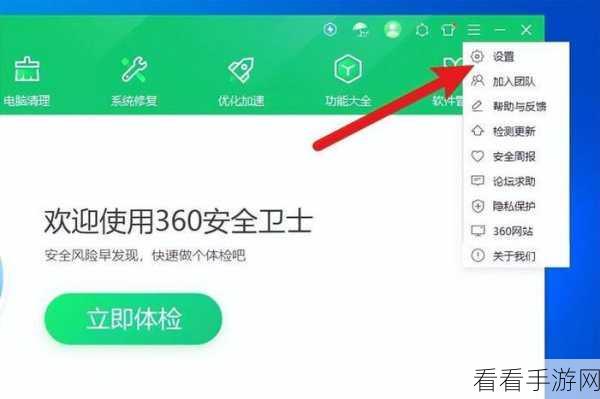
打开 360 安全卫士的主界面,您会看到众多的功能选项,别眼花缭乱,仔细寻找“系统修复”这一选项。
中心句:打开 360 安全卫士主界面,找到“系统修复”选项。
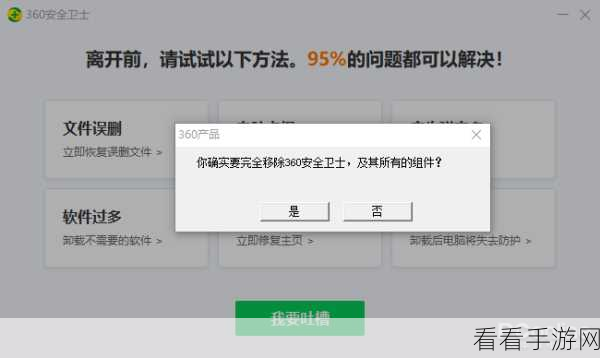
点击进入“系统修复”页面后,在页面的右上角,有一个类似齿轮形状的“设置”图标,这就是我们接下来要操作的关键。
中心句:在“系统修复”页面右上角,点击类似齿轮形状的“设置”图标。
点击“设置”图标后,会弹出一个新的窗口,在这个窗口中,您需要找到“补丁保存设置”这一项。
中心句:点击“设置”图标弹出新窗口,找到“补丁保存设置”。
在“补丁保存设置”里,您可以看到相关的选项,就有关于定期删除补丁安装文件的设置,您可以根据自己的需求,选择合适的时间周期,比如一周、一个月或者其他您认为合适的时间段。
中心句:在“补丁保存设置”里选择合适的定期删除时间周期。
设置完成后,别忘记点击“确定”按钮,让您的设置生效。
中心句:设置完成后点击“确定”按钮使设置生效。
如此一来,360 安全卫士就会按照您设定的时间定期删除补丁的安装文件,为您的电脑腾出更多的存储空间,让电脑运行更加流畅。
参考来源:360 安全卫士官方帮助文档及相关用户经验分享。
